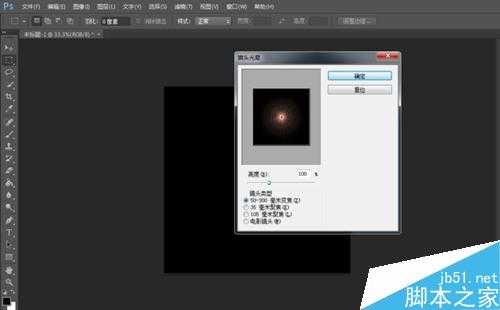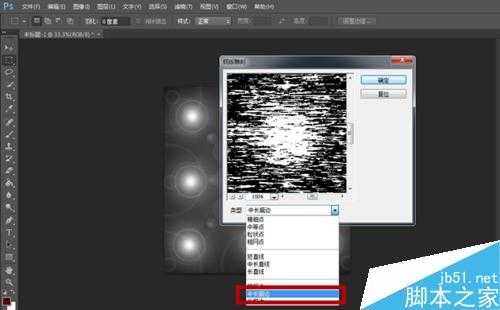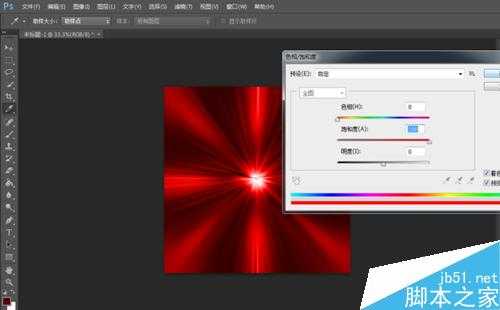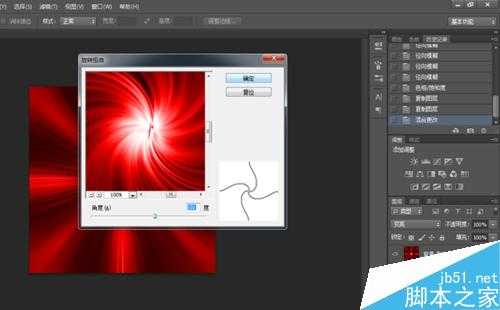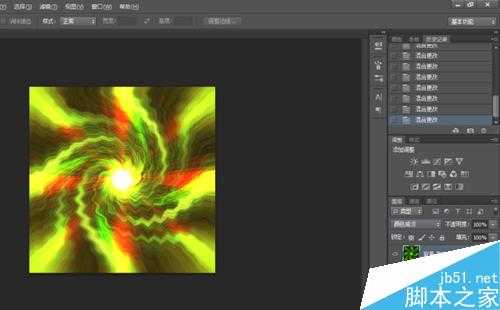很多图片和海报中都是用漂亮的拉丝炫彩效果作为背景的,那么,拉丝炫彩效果是怎么制作完成的呢?下面,我就给大家讲讲如何用利用photoshop软件进行拉丝炫彩效果的绘制,一起来看看吧!
方法/步骤
首先,新建一个纯白背景的背景层,并填充为黑色;然后点击“滤镜”菜单栏下“渲染”-“镜头光晕”,重复九次,将九个光晕整齐排布于画布中。
接着点击“滤镜”菜单栏下“像素化”-“铜版雕刻”,设置为“中长描边”。
然后,点击“滤镜”菜单栏下“模糊”-“径向模糊”,反复操作数次,至图片中线条出现拉伸效果。
点击“图像”菜单栏下“调整”-“色相/饱和度”,勾选“着色”,并将线条调整为最亮的红色。
将背景图层复制两次,选中第一次复制的图层,点击“滤镜”菜单栏下“扭曲”-“旋转扭曲”,调整旋转角度为100度。
选中第二次复制的图层,点击“滤镜”菜单栏下“扭曲”-“旋转扭曲”,调整旋转角度为260度。
将三个层都设置为“变亮”模式,并调整三个层的“色相/饱和度”,使颜色参差不齐,绚烂多彩;最后通过调整他们的“叠加类型”改变视图的效果,至满意为止。
以上就是ps制作绚丽的拉丝效果方法介绍,操作很简单的,大家学会了吗?希望能对大家有所帮助!
标签:
ps,拉丝
免责声明:本站文章均来自网站采集或用户投稿,网站不提供任何软件下载或自行开发的软件!
如有用户或公司发现本站内容信息存在侵权行为,请邮件告知! 858582#qq.com
桃源资源网 Design By www.nqtax.com
暂无“ps制作绚丽的拉丝效果”评论...
稳了!魔兽国服回归的3条重磅消息!官宣时间再确认!
昨天有一位朋友在大神群里分享,自己亚服账号被封号之后居然弹出了国服的封号信息对话框。
这里面让他访问的是一个国服的战网网址,com.cn和后面的zh都非常明白地表明这就是国服战网。
而他在复制这个网址并且进行登录之后,确实是网易的网址,也就是我们熟悉的停服之后国服发布的暴雪游戏产品运营到期开放退款的说明。这是一件比较奇怪的事情,因为以前都没有出现这样的情况,现在突然提示跳转到国服战网的网址,是不是说明了简体中文客户端已经开始进行更新了呢?